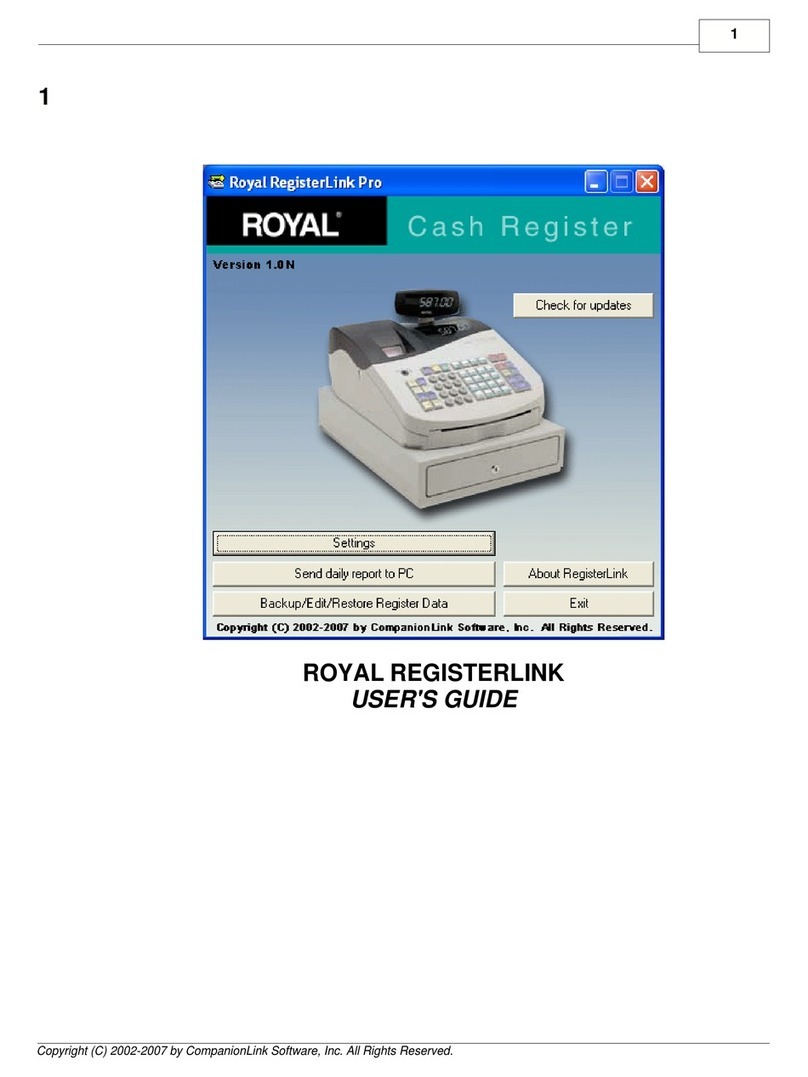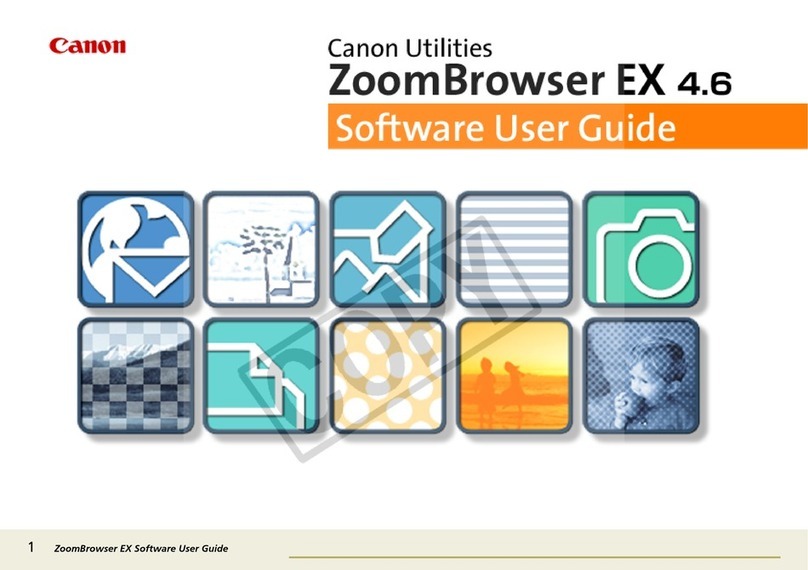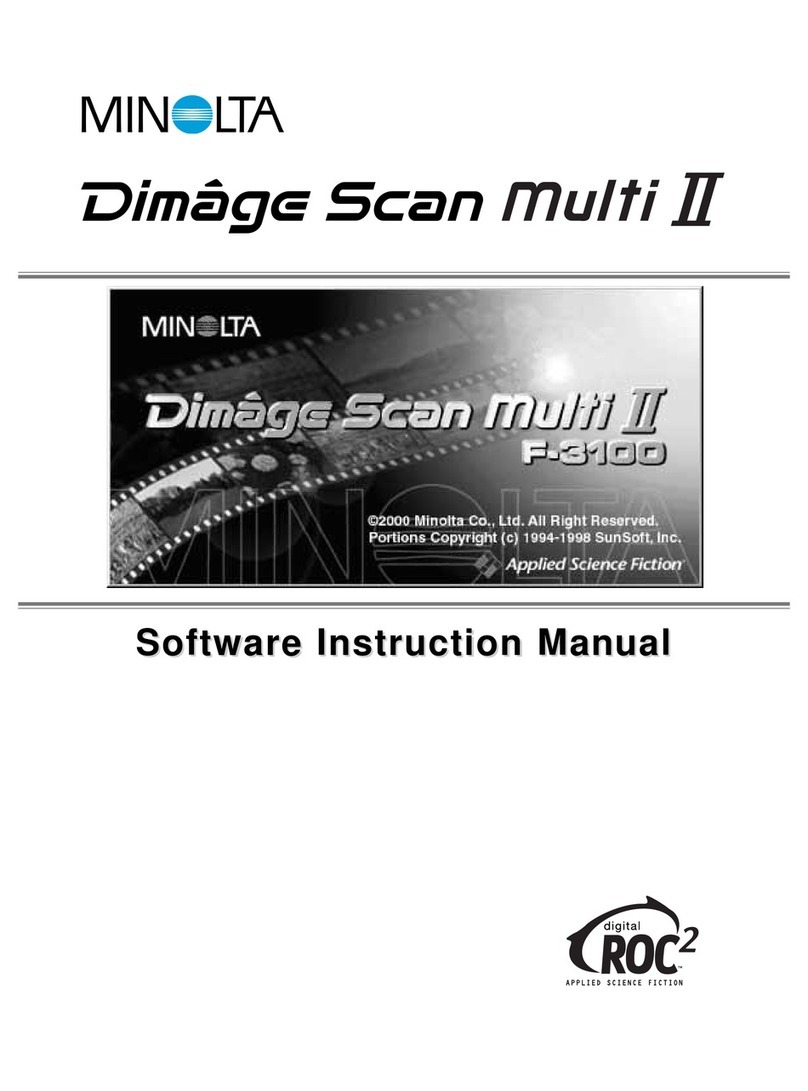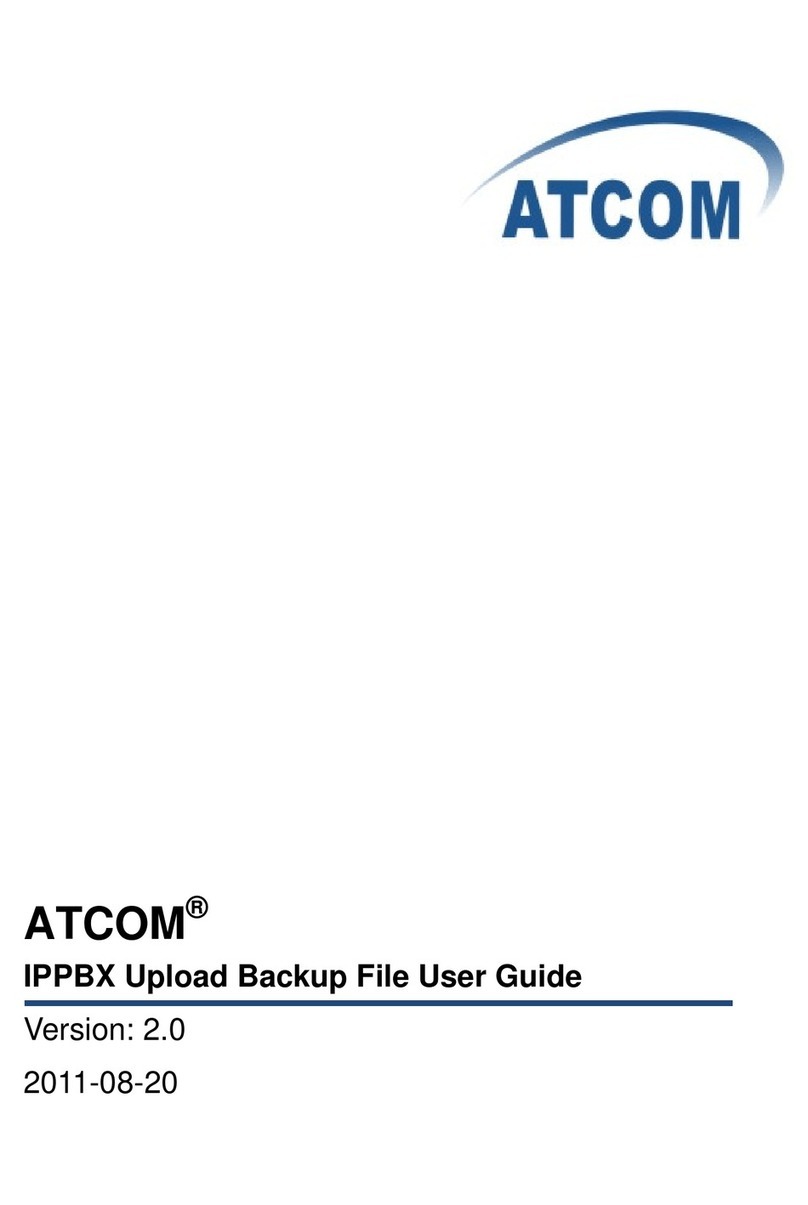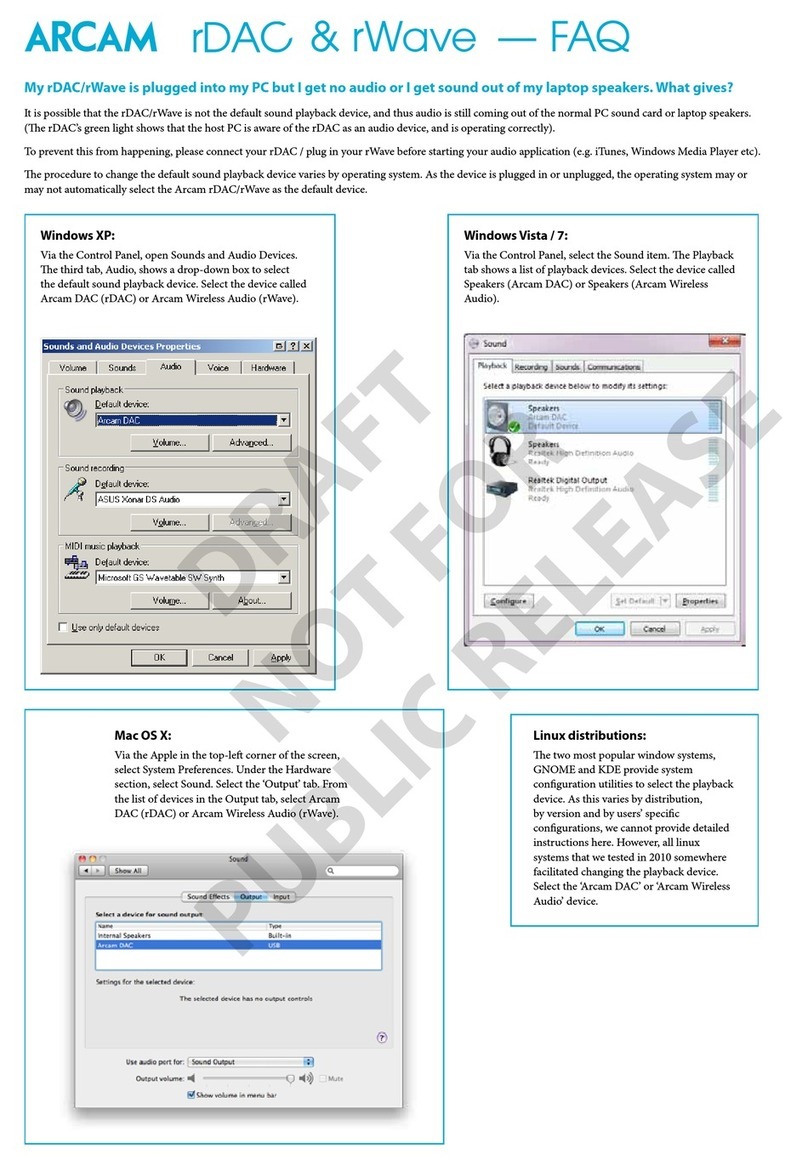beat buddy MANAGER User manual

Manager Manual
Manuel du gestionnaire

2
Introduction
What the BB Manager can and cannot do
Thank you for downloading the BeatBuddy Manager!
This software currently allows you to:
1. Re-arrange and edit the content on the BeatBuddy.
2. Import new songs and drum sets downloaded from the BeatBuddy Library
and Community Forum.
3. Use your own MIDI and WAV les to create your own songs and drum sets on
the BeatBuddy.
4. Export songs and drum sets to share with friends or the BeatBuddy
Community Forum
5. Backup your BeatBuddy content.
The BeatBuddy Manager currently does NOT offer ways to:
1. Edit MIDI les to create new beats (as of yet).
2. Edit WAV les to change sound characteristics.
3. Make you breakfast in the morning.
Feedback is always welcome! If you have any suggestions, feedback, or
comments, please email us at contact@mybeatbuddy.com!
Please post any bug reports, feature suggestions and your cool new content in
our forum: http://mybeatbuddy.com/forum
Ce que le gestionnaire de BB peut ou non faire
Merci d'avoir téléchargé le Manager de BeatBuddy !
Ce logiciel vous permet actuellement :
1. Réorganiser et modifier le contenu de la BeatBuddy.
2. Importer des nouvelles chansons et tambour de jeux téléchargés à partir de la bibliothèque de le BeatBuddy et
le Forum communautaire.
3. Utilisez vos propres fichiers MIDI et WAV pour créer vos propres chansons et ensembles de tambour sur la BeatBuddy.
4. Exporter chansons et drum sets à partager avec des amis ou de la BeatBuddy communauté Forum
5. Sauvegarder le contenu de votre BeatBuddy.
1. Fichiers MIDI modifier pour créer de nouveaux
rythmes (pour le moment).
2. Modifiez les fichiers WAV pour changer les
caractéristiques du son.
3. Assurez que vous le petit déjeuner le matin.
Veuillez signaler tout bogue rapports, suggestions fonctionnalité et vos nouveautés cool dans
notre forum : http://mybeatbuddy.com/forum
Les commentaires sont toujours les bienvenus ! Si vous avez des suggestions, des commentaires ou
Le gestionnaire de Beatbuddy n'offre pas actuellement les moyens de :

3
Things we’re working on (not included in this version of the software):
1. Undo/Redo
2. MIDI editor to edit the beats. There is currently a separate program you can
use to edit beats.
NEW additions/improvements to the software:
1. Copy/Paste - This serves the same purpose of a “drag and drop”, but you just
need to copy paste everything.
2. Drag and Drop
Minimum system requirements:
1. Dual Core CPU
2. At least 1 GB of RAM
3. Windows Vista or later. Will NOT work with Windows XP.
4. At least 1GB of free hard drive space
File limitations:
There is no size limit for individual WAV les in a drumset as long as all such
les t inside the total size of 100 MB allowed per drum set. For an accent hit,
the size of the WAV is limited to 15 seconds of sound. The size will depends on
its format (16/24bit and mono/stereo). The maximum size (24 bit stereo) is
approximately 3.78 MB.
For the MIDI les, there is a limit a 500 notes per le, but there is no length limit.
Choses que nous y travaillons (non inclus dans cette version du logiciel) :
1. Défaire/Refaire
2. Éditeur MIDI pour éditer les battements. Il y a actuellement un programme distinct, que vous pouvez
utiliser pour modifier des battements.
NOUVELLE ajouts/améliorations au logiciel :
1. Copier/coller - cela remplit la même fonction d'un « drag and drop »,
mais il vous suffit de copier coller tout.
2. Faites glisser et déposez
Configuration minimale requise :
1. CPU Dual Core.
2. Au moins 1 Go de RAM
3. Windows Vista ou version ultérieure. Ne fonctionne pas avec Windows XP.
4. Au moins 1 Go d'espace libre sur le disque dur
Limitations de fichiers :
Il n'y a aucune limite de taille pour les fichiers WAV individuels dans une batterie aussi longtemps que
toutes ces fichiers tiennent parfaitement à l'intérieur de la taille totale de 100Mo tolerée par le set de
batterie. Pour un coup de l'accent, la taille du WAV est limitée à 15 secondes du son. La volonté de taille
dépend de son format (16/24 bits et mono/stéréo). La taille maximale (24 bits stéréo) est d'environ 3,78
Mo.
Pour les fichiers MIDI, il y a une limite de 500 notes par fichier, mais il n'y a aucune limite de longueur.

4
Section 1
Getting Started
Grasping BeatBuddy concepts
1) Key denitions:
Project
The entire combination of songs and drum sets on your BeatBuddy, all stored on
the SD card. You may have one Project per SD card.
Or, in short, this entire thing:
1) Définitions des clés :
La combinaison entière des chansons du projet et drum sets sur votre BeatBuddy, tous
enregistrés sur la carte SD. Vous ne pouvez avoir qu'un seul projet par carte SD.
Commencer
Où, en bref, cette chose entière :
Saisir des concepts de BeatBuddy
Projet

5
Folder
When the term ‘folder’ is used within the
context of the software, usually it will
mean the folders within the software on
the left side. If the manual is referring
to a folder on your computer, the term
‘directory’ will be used (e.g. when we’re
talking about the folder in BBWorkspace)
to avoid confusion.
Also, the entire folder’s list of songs
appear in the left submenu of the folder
selected, for example:
You can select a song from there, or from the expanded list of songs to the right
(see screenshot for ‘song’ in next paragraph)
Lorsque le terme « dossier » est utilisé dans le cadre du logiciel, cela signifie généralement les dossiers dans le
logiciel sur le côté gauche. Si le manuel fait référence à un dossier sur votre ordinateur, le terme « répertoire »
sera utilisé (par exemple Quand nous parlons du dossier dans BBWorkspace) pour éviter toute confusion.
Liste de l'intégralité du dossier des chansons apparaissent
également, dans le sous-menu de gauche du dossier
sélectionné, par exemple :
Vous pouvez sélectionner une chanson a partir de là, ou dans la liste développée des chansons vers la droite
(voir capture d'écran pour « chant » dans le paragraphe suivant)
Dossier

6
Song
In BB terminology, a “song” refers to the precompiled beats on the BeatBuddy.
But because each “composition” consists of several separate patterns/beats
(i.e. the intro, outro, lls, main parts), the term “song” is used. Alternatively, the
term “BBsong” can also be used and it is synonymous. You may want to use the
term “BBsong” when ‘song’ in its common denition is being discussed (e.g. “I
love this song! What song BBsong should I use for it?”)
The entire screenshot shown below is a “Song” or a “BBsong” (the white text
shows you what a song is composed of in the BeatBuddy):
Song Part
An entire “section” composed of multiple song tracks. Each song part has a
number to the left of it. See above. The entire section outlined in red is a song
part (as a whole).
Song Track
The song tracks are the individual Main Drum Loops, Drum Fills, Transition
Fills, Accent Hits, Intros, and Outros. Basically these are what song parts are
composed of. See below.
Terminologie de la chanson en BB, une « chanson » se réfère aux battements précompilés sur le BeatBuddy.
Mais parce que chaque « composition » se compose de plusieurs séparer profils/battements (c.-à-d. l'intro,
outro, remplissages, pièces principales), le terme "chanson" est utilisé.
Toute une « section » composé de plusieurs titres de chanson. Chaque partie de
la chanson a un numéro à gauche de celui-ci. Voir ci-dessus. Toute la section
encadrée en rouge est une partie de la chanson (en général).
Partie de la chanson
Piste de la chanson
Les titres de chanson sont les individuels Main Drum Loops, tambour remplit,
remplit de Transition, Accent Hits, Intros et Outros. Fondamentalement, ce sont
quelles parties de la chanson sont composées de. Voir ci-dessous.
Chanson
La capture d'écran entier indiqué ci-dessous est une « chanson » ou un "BBsong" (le texte en blanc
vous montre ce qu'est une chanson se compose de dans la BeatBuddy) :
Alternativement, le terme « BBsong » peut également être utilisé et c'est bien. Vous pouvez utiliser le terme « BBsong », « chanson »
dans sa définition courante doit être discuté (par exemple "J'adore cette chanson ! Quelle chanson BBsong dois-je utiliser pour cela?")

7
2) When importing/exporting projects (a few things to keep in mind)
All of the default content on the BeatBuddy is stored in the SD card (and on
your computer once you import project from pedal - i.e. create a new project).
You may only have one Project per SD card. You may create and save multiple
Projects on your computer, although only one project at a time can be opened in
the BeatBuddy Manager.
You can have as many different projects on your computer as you wish. The
BBManager allows you to easily switch between them. Every time a project
is saved, a project le is by default created in the ‘user_lib’ directory, which is
a sub-directory of BBWorkspace (in Windows, the BBWorkspace is found in
‘Documents’).
Note: The pedal can operate only with a single project at a time. If you are using
your own SD card with the backup content loaded on to it, or a friend has let you
copy one of his projects onto an SD card that you have, just make sure that the
four directories DRUMSETS, EFFECTS, SONGS and PARAMS should be located in
the top folders of the SD card, and not in any subfolders. This means, that when
you open the drive containing your SD and look at its contents, you should see
all four of the aforementioned directories. If you do not do this, your BeatBuddy
pedal will likely encounter issues with the project. So this is important!
IMPORTANT: If you save a project to an SD card (by doing Import-Export >>
Export Project to Pedal) that already has another Project saved on it, you will
overwrite the project currently on the SD card. More on this later, but just keep
it in mind.
For Windows computers: When you install the BeatBuddy Manager, a directory
will be created on your computer (lepath is usually C:\Users\Username\
Documents) called BBWorkspace, which is where it will be by default. This is
where all BeatBuddy Manager content will be stored. You may choose to save
it somewhere else on your computer if you prefer, just remember in which
directory you saved it.
Tout le contenu par défaut sur le BeatBuddy est stockée dans la carte SD (et sur votre ordinateur une fois que vous importez le projet
de la pédale - c'est-à-dire créer un nouveau projet). Vous ne pouvez avoir qu'un seul projet par carte SD. Vous pouvez créer et
enregistrer plusieurs projets sur votre ordinateur, même si le seul projet à la fois peut être ouvert dans le gestionnaire de BeatBuddy.
Vous pouvez avoir autant de projets différents sur votre ordinateur comme vous le souhaitez. Le BBManager vous permet de
basculer facilement entre eux. Chaque fois qu'un projet est enregistré, un fichier de projet est par défaut créé dans le répertoire «
user_lib », qui est un sous-répertoire du BBWorkspace (sous Windows, le BBWorkspace se trouve dans « Documents »).
Remarque : La pédale peut fonctionner uniquement avec un seul projet à la fois. Si vous utilisez votre propre carte SD avec le contenu de sauvegarde chargé
sur elle ou un ami vous a laissé un de ses projets sur une carte SD que vous avez copier, assurez-vous que les quatre répertoires ensembles, les effets, les
chansons et les PARAMS devraient être situés dans les haut de la page dossiers de la carte SD et non dans des sous-dossiers. Cela signifie que lorsque vous
ouvrez le lecteur contenant votre carte SD et regardez son contenu, vous devriez voir tous les quatre des répertoires susmentionnés. Si vous ne le faites pas,
votre pédale de BeatBuddy sera probablement rencontrer des problèmes avec le projet. Donc c'est important !
: Si vous enregistrez un projet dans une carte SD (en faisant d'import-export >> exporter projet
à pédale) qui a déjà un autre projet enregistré sur elle, vous écraserez le projet actuellement
sur la carte SD. Plus sur cela plus tard, mais juste garder à l'esprit.
Pour les ordinateurs Windows : lorsque vous installez le gestionnaire de BeatBuddy, un répertoire sera
créé sur votre ordinateur (filepath est généralement C:\Users\Username\ Documents) appelé
BBWorkspace, qui est où il sera par défaut. C'est où tout le contenu BeatBuddy Manager est
conservé. Vous pouvez choisir d'enregistrer ailleurs sur votre ordinateur si vous le souhaitez, vous
pouvez juste se rappeler dans quel répertoire vous l'avez enregistré.
2) lorsque l'importation/exportation de projets (quelques choses à garder à l'esprit)
IMPORTANT

8
Importing Content to BB Manager:
Whenever you want to import content from an SD card that has the default
content on it, or a project you’d want to have on your computer, you will need to
Import Project from Pedal:
When importing a project, or creating a new project, you will be prompted for
a directory location on your computer and a lename to save the imported/
created project. The default directory resides in a sub-directory of the
BBWorkspace directory.. A folder will be created at the selected location. Within
this folder, there will be other folders and a le with a .bbp extension - this is
your BeatBuddy Project le. When opening a project, this is the le you click on.
You can create multiple projects with the BeatBuddy Manager, and you can
export it as a single le format (via File >> Export Single File Project), so it is
convenient and easy to upload and share with your friends. Just remember
where you saved it!
chaque fois que vous voulez importer du contenu depuis une carte SD qui possède le contenu par défaut, ou un projet
que vous souhaiteriez avoir sur votre ordinateur, vous devrez importer projet de pédale :
Lorsque vous importez un projet, ou créer un nouveau projet, on vous demandera pour un emplacement de répertoire sur votre
ordinateur et un nom de fichier pour enregistrer le projet importé / créé. Le répertoire par défaut se trouve dans un sous-répertoire
du répertoire BBWorkspace... Un dossier sera créé à l'emplacement sélectionné. Dans ce dossier, il y aura des autres dossiers et
un fichier avec une extension de .bbp - il s'agit de votre fichier de projet BeatBuddy. Lorsque vous ouvrez un projet, c'est le fichier
que vous cliquez sur. Vous pouvez créer plusieurs projets avec le gestionnaire de BeatBuddy, et vous pouvez l'exporter dans un
format de fichier unique (via fichier >> projet de fichier unique à l'exportation), donc c'est pratique et facile à télécharger et partager
avec vos amis. N'oubliez pas où vous l'avez enregistré !
Importation de contenu à BB Manager :

9
SECTION 2
Conquering the BeatBuddy Manager
Intro
Okay, so you have your BeatBuddy and now you want to be able to use the
software to personalize your SD card’s content (all your BB’s songs).
We already covered in the last section how to create and import projects.
Remember that no matter what changes you make in the BeatBuddy Manager,
you will need to save and synchronize (synchronizing will be explained soon)
the changes if you want these changes to be applied to your BeatBuddy. This is
crucial, so please remember this.
Note: If you happen to make a mistake on a song in your project (e.g. accidentally
deleting a song part, or a whole song, etc) there is no Undo/Redo function!! We
will hopefully have the Undo/Redo feature by the next version of the software.
In the mean time, if you make a mistake and you need to undo it, just click the
top right ‘X’ of the BBManager without saving or synchronizing. Then reopen
the software. Everything will revert back to the way it was (except for anything
you didn’t save yet, so make sure you save intended changes often!).
The following are missions for you to complete. Each mission is describing a
scenario in which you’ll likely nd yourself -- that is, of course, should you be
using the BBManager often to customize and edit your projects. Start with
mission level 1, and continue on to mission 2. Some tasks are built on previous
missions’ lessons, so do them all in order. When you have completed all the
missions, you will have full control over the software, and you should feel fairly
comfortable using it.
Conquérir le gestionnaire BeatBuddy
Bon, alors vous avez votre BeatBuddy et maintenant vous voulez être en mesure d'utiliser le logiciel pour personnaliser le contenu de votre carte SD
(chansons de votre BB).
Nous avons déjà couvert dans la dernière section Comment créer et importer des projets. N'oubliez pas que n'importe quels changements vous rendre
dans le gestionnaire de BeatBuddy, vous aurez besoin sauvegarder et synchroniser (synchronisation verra bientôt) les changements si vous voulez que
ces modifications soient appliquées à votre BeatBuddy. Cela est crucial, alors s'il vous plaît n'oubliez pas ceci.
Remarque : S'il vous arrive de faire une erreur sur une chanson dans votre projet (p. ex. accidentellement supprimer une partie de la chanson, ou une
chanson entière, etc) il n'y a pas de fonction Undo/Redo!! Nous aurons je l'espère la fonction Undo/Redo par la prochaine version du logiciel. En
attendant, si vous faites une erreur et vous devez l'annuler, il suffit de cliquer le haut de la page droite « X » de la BBManager sans enregistrement ou
synchronisation. Puis ouvrez de nouveau le logiciel. Tout va revenir à la façon dont il était (à l'exception de tout ce que vous n'enregistrez encore, alors
assurez-vous que vous enregistrez des modifications envisagées souvent!).
Voici pour vous de remplir des missions. Chaque mission est exposé un scénario dans lequel vous trouverez probablement vous-même--c'est, bien sûr,
devriez vous utiliser le BBManager souvent pour personnaliser et modifier vos projets. Commencer avec le niveau 1 de la mission et continuez jusqu'à
la mission 2. Certaines tâches sont construits sur les leçons des missions précédentes, alors les faire tout en ordre. Lorsque vous avez terminé toutes
les missions, vous aurez un contrôle total sur le logiciel, et vous devriez vous sentir assez à l'aise avec elle.
Introduction

10
MISSION LEVEL 1
Basic Customizations
Let’s say that you are interested in creating a set list for a gig you have on
Saturday night. For this gig, you want to create a customized folder that
contains exactly the songs and settings you want.
You plan to do the following: take three songs from different folders on your
BeatBuddy, put them into one folder, and have them in a specic order. Also, you
would like to edit and save the BPM on for each song as well as have a different
drumset. Let’s see how to do that with one song. The principle remains exactly
the same for the other four songs that you want to import into this new,
customized folder.
Here’s what you need to do:
1) Create a new folder
1a) Organize >> New Folder
Personnalisations de base
Disons que vous êtes intéressés par la création d'une liste pour un concert, que vous avez le
samedi soir. Pour ce concert, vous souhaitez créer un dossier personnalisé qui contient exactement
les chansons et les paramètres que vous souhaitez.
Vous envisagez de faire ce qui suit : prendre trois chansons de différents dossiers
sur votre BeatBuddy, mettez-les dans un seul dossier et faites-les dans un ordre
spécifique. Aussi, vous souhaitez modifier et enregistrer le BPM sur chaque
chanson mais aussi ont une batterie différente. Nous allons voir comment faire cela
avec une chanson. Le principe reste exactement la même chose pour les quatre
autres chansons que vous souhaitez importer dans ce nouveau dossier
personnalisé.
Voici ce que vous devez faire :
1 a) organiser >> nouveau dossier
1) créer un nouveau dossier
MISSION NIVEAU 1

11
It will automatically go to the
bottom of the folders menu (left
bottom side of your screen).
1b) Rename your folder by
clicking on it once after it is
selected already (‘New Folder’
will highlight dark blue and let
you change the folder’s name),
let’s name our folder ‘Gig 1’.
Notice how on the left side of
the folder there is no arrow icon
like on the left side of the other
folders above it; this is because
the folder is currently empty.
2) Export each individual song that you’d like to have in that new folder
2a) Go to the folder in which the desired song is located on the left side menu
(all those names above Gig 1 are folders), and click on it, so it’s highlighted. (e.g.
If you want ‘Blues 2’ go to the ‘Blues’ folder, and then click on the song). For this
example, we are going to use ‘Blues 2’ which is the second song in the Blues
folder (the top folder by default). Note where you are on the left menu, and you
can see that the song itself is highlighted on the right side of the screen.
Il sera automatiquement transmise à la partie inférieure du menu dossiers (côté inférieur gauche de votre écran).
1 b) renommer votre dossier en cliquant dessus une fois, après il est déjà sélectionné ('Nouveau dossier' sera mettre en
valeur le bleu foncé et vous permettent de changer le nom du dossier), nommons notre dossier '1 Gig'. Remarquez
comment sur le côté gauche du dossier il n'y a aucune icône de flèche comme sur le côté gauche des autres dossiers
au-dessus d'elle ; C'est parce que le dossier est actuellement vide.
2 a) allez dans le dossier où se trouve le morceau souhaité dans le menu de gauche (tous ces noms au-dessus de 1 Gig sont
des dossiers) et cliquez dessus, donc il est mis en surbrillance. (par exemple si vous voulez « Blues 2 » allez dans le dossier «
Blues » et ensuite cliquez sur la chanson). Pour cet exemple, nous allons utiliser « Blues 2 » qui est la deuxième chanson dans
le Blues (dossier haut de la page par défaut). Remarque Lorsque vous êtes sur le menu de gauche, et vous pouvez voir que la
chanson elle-même est mis en évidence sur le côté droit de l'écran.
2) exporter chaque chanson individuel que vous aimeriez avoir dans ce nouveau dossier

12
2b) Import-Export >> Export Song
2c) A popup browser window will appear. Name the le as you wish.
Please remember the location in which you save (most likely MyDocuments/
BBWorkspace/user_lib/songs in Windows).
If the popup window doesn’t bring you there, then you should navigate there,
unless you specically want the songs somewhere else. It’s suggested that you
keep all your songs there for simplicity’s sake.
Also, when we get to the
next part of importing the
song, it will be imported as
the original lename, not
the name you save it as,
so you will have to change
it in the software if you
want it to show up on the
BeatBuddy as that name.
For this example, let’s
name the song “My Song”.
Repeat this operation for any other songs you want to have in Gig 1 before
continuing on to the next step.
2 b) Import-Export >> Exporter la musique
N'oubliez pas l'emplacement dans lequel vous enregistrez (probablement MyDocuments / BBWorkspace/user_lib/chansons
dans Windows).
Si la fenêtre pop-up n'est pas vous apporter là, alors vous devriez y naviguer, à moins que vous voulez spécifiquement les
chansons quelque part d'autre. Il est suggéré que vous gardez toutes vos chansons là par souci de simplicité.
Aussi, quand nous arrivons à la partie suivante de
l'importation de la chanson, il sera importé sous le nom de
fichier original, pas le nom vous l'enregistrez sous, donc
vous aurez à changer dans le logiciel si vous voulez qu'il
s'affiche sur le BeatBuddy sous ce nom. Pour cet exemple,
nous allons nommer la chanson « My Song ».
Répétez cette opération pour toutes les autres chansons
que vous voulez avoir dans 1 Gig avant de continuer vers
l'étape suivante.
2C) une fenêtre popup s'affiche. Nommez le fichier comme vous le souhaitez.

13
3) Import each song into that folder
3a) Click on the ‘Gig 1’ folder within the BeatBuddy Manager
NOTE: Keep in mind, that the button ‘+Song’ is NOT to
import a song, but rather to create a new song from
scratch. It will just open up an empty template in the folder
you are currently in.
3b) Import-Export >> Import Song (it should most likely
bring you to MyDocuments/BBWorkspace/user_lib_songs
where by default it should be saved, if it doesn’t, then
navigate there)
3c) Choose all
the songs that
you have saved
previously and
press ‘Open’.
3) importer chaque morceau dans ce dossier
3 a), cliquez sur le dossier '1 Gig' dans le gestionnaire de BeatBuddy.
Remarque : Gardez à l'esprit que le bouton «+
chanson » n'est ne pas à importer un morceau,
mais plutôt de créer une nouvelle chanson à partir
de zéro. Il va juste ouvrir un modèle vide dans le
dossier que vous êtes actuellement dans.
3 b) Import-Export >> importation chanson (il devrait très probablement vous amener à mes
documents/BBWorkspace/user_lib_songs où par défaut il doit être sauvé, si elle n'est pas, puis y naviguer)
3C) choisir toutes les
chansons que vous
avez enregistré
précédemment et
appuyez sur 'Ouvrir'.

14
Note: You’ll notice that even though we are in the new folder (Gig 1) that we
created, the imported song shows up as its original lename. You can change
the name of the song within the software by clicking on the song’s name either
by single clicking its name on the left pane or in the eld indicated by the red
outline below (and that’s the name that will show up on your BeatBuddy’s
screen while gigging):
Vous remarquerez que même si nous sommes dans le nouveau dossier (concert 1)
que nous avons créé, la chanson importée apparaît comme son nom d'origine. Vous pouvez
modifier le nom de la chanson dans le logiciel en cliquant sur le nom de la chanson soit par
simple en cliquant sur son nom dans le volet gauche ou dans le champ indiqué par le contour
rouge ci-dessous (et c'est le nom qui apparaîtra sur l'écran de votre BeatBuddy tout en gigging) :
Remarque:

15
After we made the song name change:
4) Now let’s set the default BPM and
drum sets to something else. What
we change here (as long as we save
and synchronize of course), will be the
default settings for the BeatBuddy pedal.
We can do that by choosing the options
we want in the menus right under the
name of the song that we just changed.
Helpful Tip: If you would like to test a
certain setting (BPM and/or Drum Kit) on a song without making changes to that
song, you have this helpful option in the center top screen:
You can play any song that is currently selected (it’s always the one highlighted
in BLUE, both on the left pane as well as in the expanded list of songs) in any
tempo with any drum set. If you like it, then you can save it according to the
instructions right above.
Après que nous avons fait le nom de la chanson changer :
4) maintenant nous allons définir la valeur par défaut ensembles BPM et tambour à autre chose. Ce que nous avons changer ici
(tant que nous sauvegarder et synchroniser bien sûr), seront les
paramètres par défaut pour la pédale BeatBuddy.
Nous pouvons le faire en choisissant les options que nous voulons dans
les menus à droite sous le nom de la chanson qui nous vient de changer.
Astuce : Si vous souhaitez tester un certain cadre (BPM et/ou Drum Kit) sur une chanson sans apporter de modifications à cette
chanson, vous avez cette option utile dans l'écran du haut Centre :
Vous pouvez jouer n'importe quelle chanson qui n'est actuellement sélectionné (c'est toujours celle
surligné en , tant sur le volet de gauche, ainsi que dans la liste élargie des chansons) dans
n'importe quel tempo avec une batterie. Si vous l'aimez, alors vous pouvez l'enregistrer selon le droit
des instructions ci-dessus.
BLEU

16
5) Now if we want to rearrange the
specic order of the songs, we will do
that by clicking on the arrows shown
below in the red outline (the other songs
show up in the Gig 1 folder, because I
followed steps 1-3 two more times and
imported the songs I wanted).
6) Synchronize! Don’t forget!
Remember: While saving (ctrl+s or File
>> Save Project) saves the changes you
made to the project le that is located
on your computer, synchronizing applies
those changes to the SD card’s content.
While you may not always need to save
the project (saving is only necessary
when changes to songs or drumsets themselves are made), you always need to
synchronize if you want to see the changes applied to your SD card.
5) maintenant si nous voulons changer l'ordre spécifique des chansons, nous ferons qu'en cliquant sur les flèches ci-dessous dans le
contour rouge (les autres chansons apparaissent dans le dossier 1 Gig, parce que j'ai suivi les étapes 1 à 3 deux fois et importé les
chansons que je voulais).
6) synchroniser ! N'oubliez pas !
N'oubliez pas :
Lors de l'enregistrement (ctrl + s ou fichier >> Save Project) enregistre
les modifications apportées au fichier de projet qui se trouve sur votre
ordinateur, synchroniser applique ces modifications au contenu de la
carte SD.
Alors que vous ne pouvez pas toujours nécessaire d'enregistrer le projet (économie, c'est seulement quand nécessaire
change de chansons ou kits de batterie se sont faites), vous devez toujours synchroniser si vous voulez voir les
modifications appliquées sur votre carte SD.

17
If the “Synchronize Project” option is greyed out and you can’t click on that
option it means your project is not currently linked for synchronization with your
BeatBuddy SD card. In this case, all you have to do is Export Project to Pedal -
this will overwrite your SD’s content with the current project.
When prompted to link for future synchronizations, choose ‘yes’ only if you
intend to be working with this as your primary project on your BeatBuddy.
[OPTIONAL]
COMPLETE THE FOLLOWING OBJECTIVE TO TEST YOUR UNDERSTANDING
Objective (Level 1):
Create two new folders, name one of them ‘Bar Gig’ and the other one ‘Wedding’.
Place ve different songs taken from any of the folders and put them in ‘Bar
Gig’. Place the same ve songs in the ‘Wedding’ folder (hint: you do not need to
export them again, because they are already exported). Make all the songs set
at the default tempo of 140, and change all the drum sets to ‘Percussion’.
When you take out your SD card and place it in your BeatBuddy, do you see all
the changes you made? If so, congratulations! You passed! You are ready for
level 2. :-)
Note: You can always go back and delete the folders if you do not want them by
selecting the folders you do not want on the left menu (one at a time) and on the
doing Organize >> Delete Folder. If you want to keep the changes, remember to
save and synchronize!
Si l'option « Synchroniser Project » est grisée et vous ne pouvez pas cliquer sur cette option, cela signifie que
votre projet n'est pas lié pour la synchronisation avec votre carte SD BeatBuddy. Dans ce cas, tout ce que vous
avez à faire est d'exporter le projet à pédale - cela va écraser le contenu de votre SD avec le projet actuel.
Lorsque vous êtes invité pour poster un lien pour les futures synchronisations, choisissez « Oui » uniquement si
vous avez l'intention de travailler avec ce que votre projet principal sur votre BeatBuddy.
[FACULTATIF]
REMPLIR L'OBJECTIF SUIVANT POUR TESTER VOTRE COMPRÉHENSION
Objectif ( Niveau 1 ):
Créez deux nouveaux dossiers, nom de l'un d'eux « Bar concert » et l'autre un « mariage ». Placez
cinq chansons différentes prises de n'importe lequel des dossiers et les mettre dans « Bar concert ».
Placez les cinq mêmes chansons dans le dossier « Mariage » (Remarque : il est inutile de les exporter
à nouveau, parce qu'ils sont déjà exportés). Faites toutes les chansons réglées au tempo par défaut de
140 et changez tous les jeux de tambour à la « Percussion ».
Lorsque vous sortez votre carte SD et placez dans votre BeatBuddy, vous voyez toutes les
modifications que vous avez fait ? Dans l'affirmative, félicitations ! Vous avez réussi ! Vous êtes prêt
pour le niveau 2. :-)
Remarque : Vous pouvez toujours revenir en arrière et supprimer les dossiers si vous n'en veulent pas
en sélectionnant les dossiers que vous ne voulez pas sur le menu de gauche (un à la fois) et sur
l'accomplissement organiser >> dossier à supprimer. Si vous voulez conserver les modifications,
n'oubliez pas de sauvegarder et synchroniser !

18
MISSION LEVEL 2
Basic Editing 1
(Rank: Padawan)
Congratulations! You now know all the basics of using the software! So
now let’s delve into a skill that once learned, will provide you with the ability
to personalize your BeatBuddy’s songs, and that skill is editing the songs
themselves! Here is where you can really get creative!
Let’s say that you don’t happen to like the way a particular song is by default.
You’d rather have a different accent hit in ‘Blues 2’, replace the rst drum ll of
part 1 of a song with a different drum ll, you’d like to add a whole new part to
the song, and then change the order of the parts of the song. You’d also like for
the song to have more drum lls. All this is explained below.
IMPORTANT NOTE: In the current version of the software (ver 1.4) there is no
undo/redo! So if you make a mistake that you want to undo, one workaround
is to exit the program without saving (even if you do not synchronize, saving
applies the changes to the project on your computer, so make sure you do not
save), and after you reopen the program, you should see the mistake undone,
along with any other edit that hasn’t been changed. This workaround will only
work with song edits/accidental deletions, not drumsets (for drumsets that are
accidentally deleted, you will need to re-import them).
MISSION NIVEAU 2
Basic Édition 1
(grade : Padawan)
Félicitations ! Vous connaissez maintenant toutes les bases de l'utilisation du logiciel ! Alors maintenant, nous allons plonger dans
une compétence qui une fois appris, vous donnera la possibilité de personnaliser les chansons de votre BeatBuddy, et cette
compétence est en train de modifier les chansons elles-mêmes ! Voici où vous pouvez vraiment faire preuve de créativité !
Disons que vous n'arrivez à comme la façon dont une chanson en particulier est par défaut. Vous préférez avoir un accent différent
hit dans « Blues 2 », remplacer le premier remplissage de fût de la partie 1 d'une chanson avec un remplissage de tambour différents,
vous souhaitez ajouter une toute nouvelle partie de la chanson et puis changer l'ordre des parties de la chanson. Vous aimeriez
également pour la chanson d'avoir plusieurs remplissages de tambour. Tout cela est expliqué ci-dessous.
Dans la version actuelle du logiciel (version 1.4) il n'y a aucune annulation/rétablissement ! Donc si
vous faites une erreur que vous souhaitez annuler, une solution consiste à quitter le programme sans enregistrer les modifications
(même si vous ne synchronisez pas, épargne applique les modifications au projet sur votre ordinateur, alors assurez-vous que vous
n'enregistrez pas), et après avoir rouvert le programme, vous devriez voir l'erreur annulée, ainsi que toute autre modification qui n'a
pas été changée. Cette solution de contournement fonctionne qu'avec les destructions de chanson édite ou accidentelle, pas de
batteries (pour les ensembles qui sont accidentellement supprimés, vous aurez besoin des ré-importer).
REMARQUE IMPORTANTE:

19
First, remember that the ‘x’s that you see in the software are all for deleting
song tracks (A), song parts (B) or entire songs! (C):
The ‘X’s at:
A = Delete individual song tracks, such as only the rst loop, only one ll, etc.
B = Deletes entire part within a song; this includes all lls, transitions, and
accent hits associated with a single part
C = This deletes an entire song
NOTE: All song parts must have a ‘Main Loop’ in at least one song part. This
is the only required track of a song part that MUST exist (all other song tracks
are optional). If there is something wrong with the song, you will see text
highlighted in RED.
Le 'x' à :
A = supprimer les titres de chaque chanson, comme la première boucle, qu'un seul remplissage, etc.
B = partie entière de suppressions au sein d'une chanson ; Cela inclut tous les remplissages, les transitions
et hits accent associés à une seule partie.
C = ce supprime une chanson entière
NOTE : toutes les parties de la chanson doivent avoir une « boucle de Main », en partie au moins une
chanson. Il s'agit de la seule piste voulue d'une partie de la chanson qui doit exister (tous les autres titres
de chanson sont facultatifs). S'il y a quelque chose de mal avec la chanson, vous verrez le texte surligné en
ROUGE.
Tout d'abord, n'oubliez pas que le ' x que vous voyez dans le logiciel est tous pour supprimer
chanson populaires (A), parties de la chanson (B) ou des chansons ensemble ! (C) :

20
Now, if you want to create new
song parts, just click on the ‘+’
signs, and blank templates of
song parts will appear. If you’d
like to change the order the
song parts in a song, you can
actually rearrange them as you
like, by clicking on the arrows
to the left of them.
Modifying Song Tracks
1) If you’d like to import song tracks saved on your computer, you either left click
on an individual song tracks you’d like to replace or if you can click on the icon
to add a song track. This will bring you to a browser window in which you can
choose which le you would like:
Shown above are the folders in which the default MIDI les are stored.
Maintenant, si vous voulez créer de nouvelles pièces de la
chanson, cliquez sur les signes « + » et vierges des modèles
de pièces de la chanson apparaîtra. Si vous souhaitez
modifier l'ordre, les pièces de la chanson dans une chanson,
vous pouvez réorganiser en fait eux que vous le souhaitez,
en cliquant sur les flèches vers la gauche d'entre eux.
Modifier les titres de chanson
1) si vous souhaitez importer les titres de chanson enregistrées sur votre ordinateur, vous
avez laissé soit cliquer sur les titres d'une chanson individuelle vous souhaitez remplacer ou
si vous pouvez cliquer sur l'icône pour ajouter un titre de chanson. Ceci vous amènera à une
fenêtre de navigateur dans laquelle vous pouvez choisir quel fichier que vous souhaitez :
Ci-dessus sont les dossiers dans lesquels sont stockés les fichiers MIDI par défaut.
Table of contents
Popular Software manuals by other brands
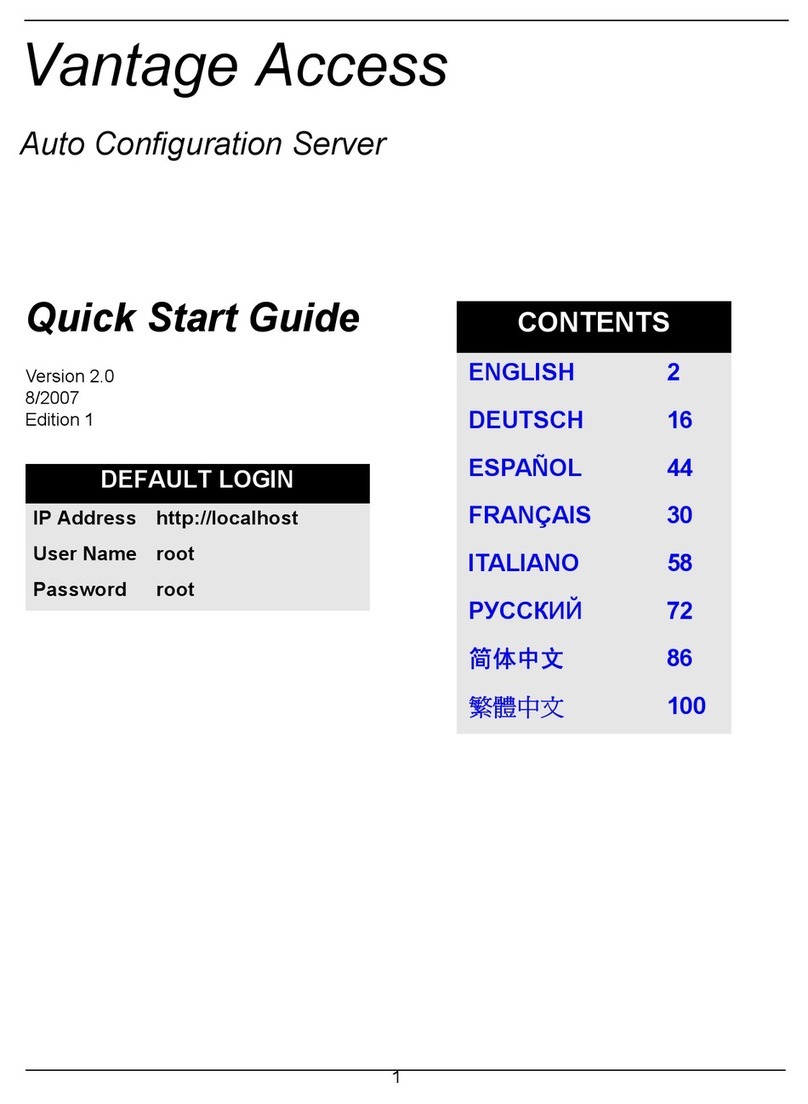
ZyXEL Communications
ZyXEL Communications Auto Configuration Server Vantage Access quick start guide
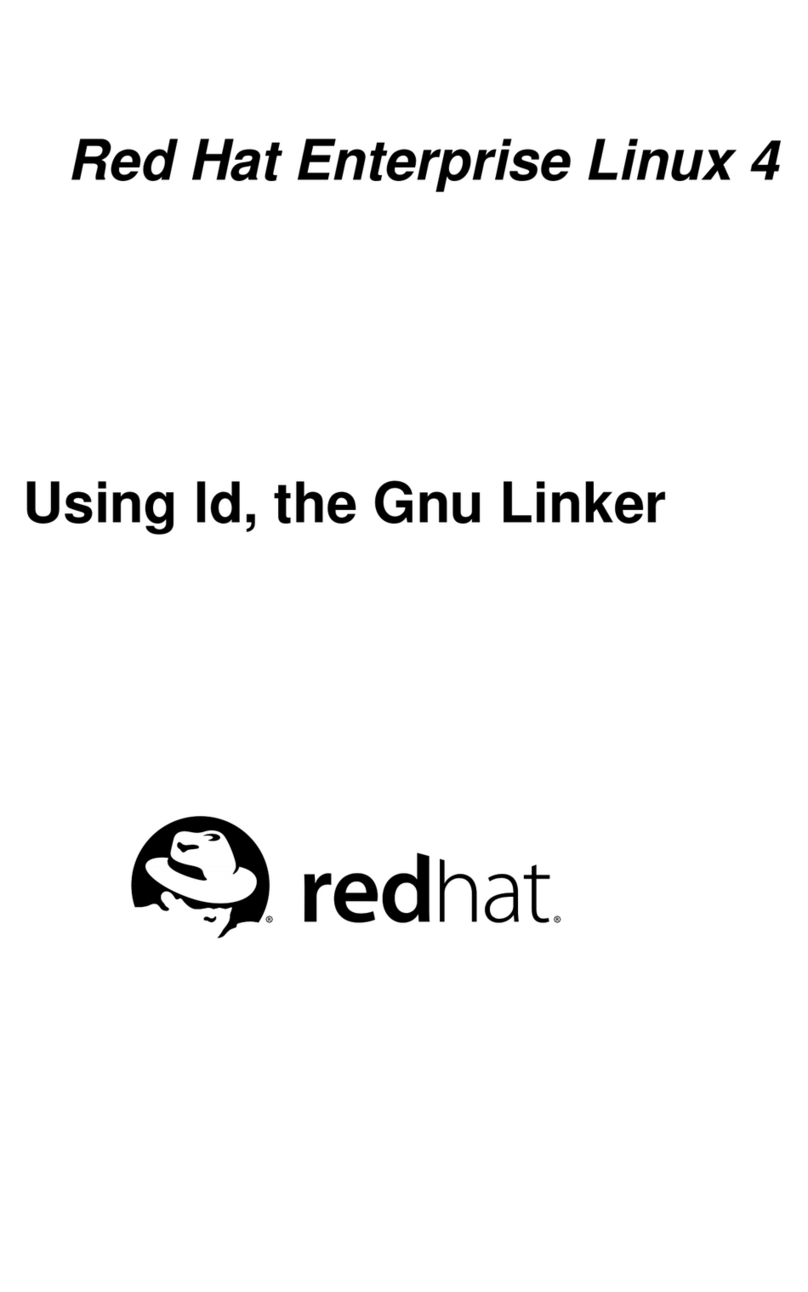
Red Hat
Red Hat ENTERPRISE LINUX 4 - USING BINUTILS using manual

Kyocera
Kyocera TASKalfa 3051ci Operation guide

Cisco
Cisco 1700 series manual
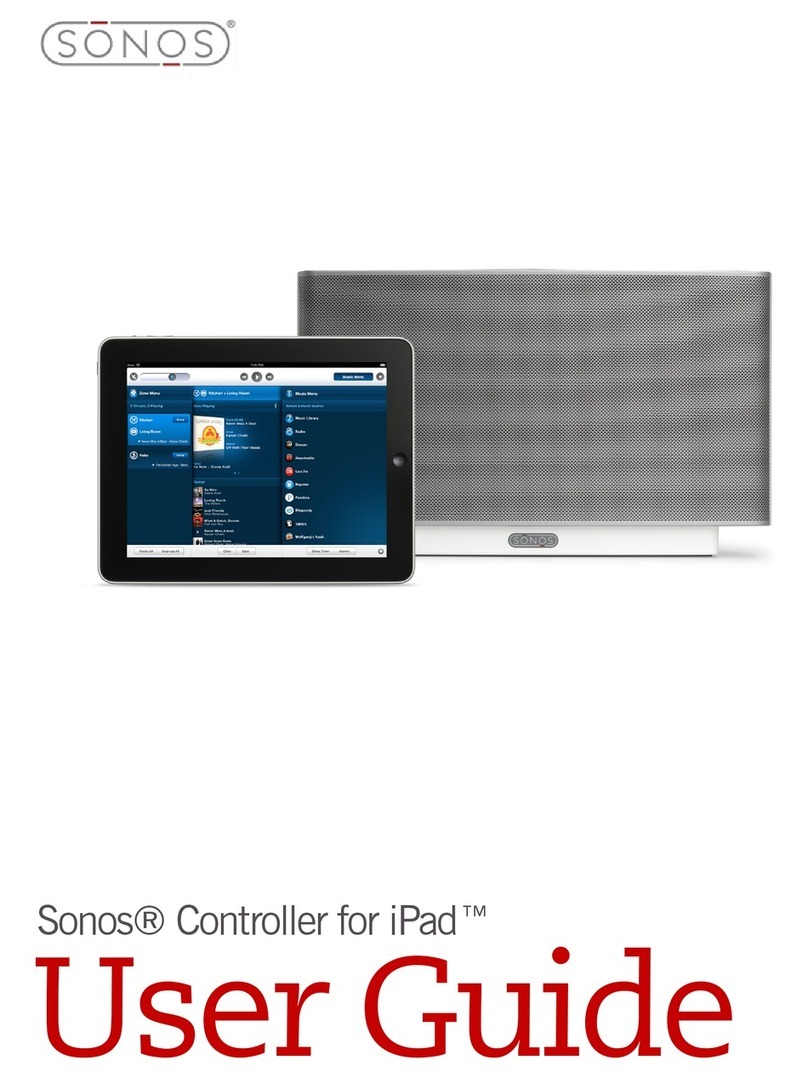
Sonos
Sonos Controller for iPad user guide
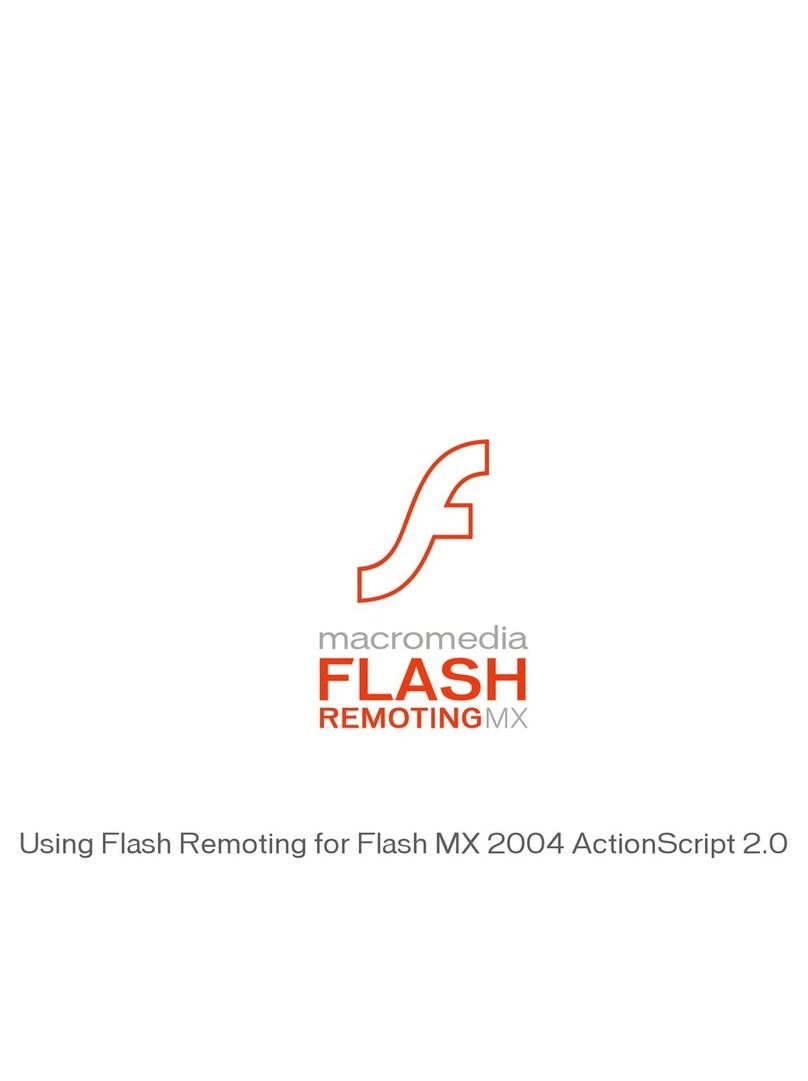
MACROMEDIA
MACROMEDIA FLASH REMOTING MX-USING FLASH REMOTING FOR FLASH MX 2004 ACTIONSCRIPT... Use manual

Sony
Sony Cyber-shot DSC-S600 Software guide
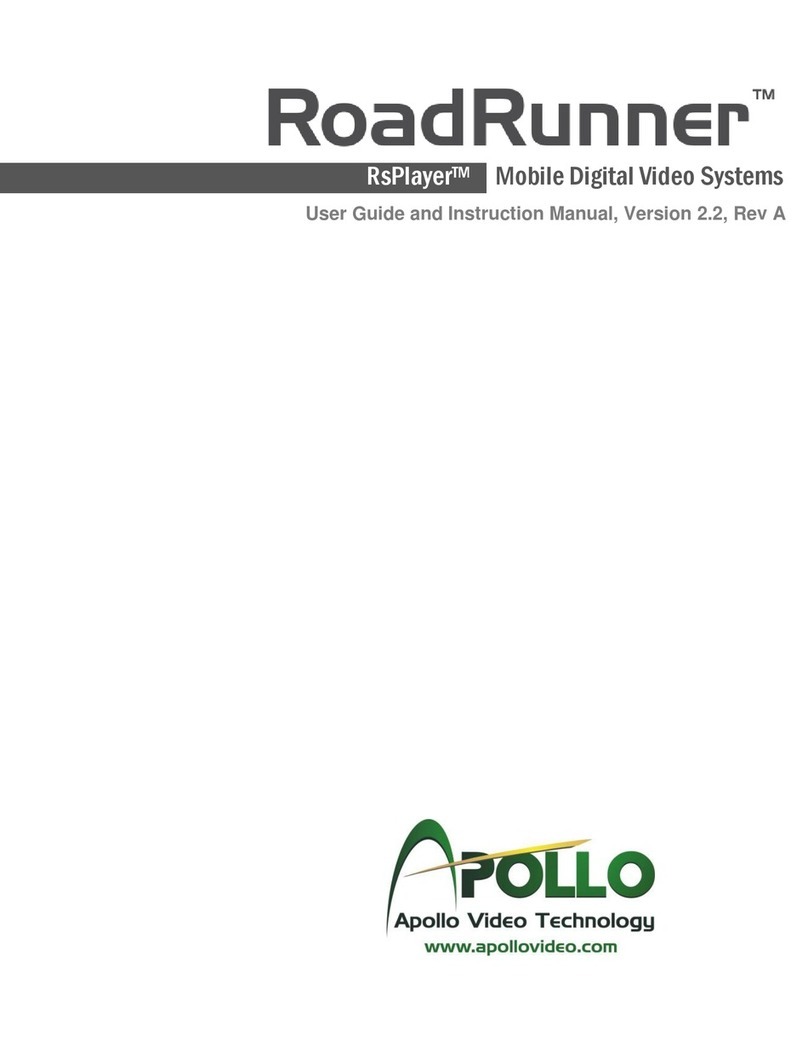
Apollo
Apollo RsPlayer User guide and instruction manual
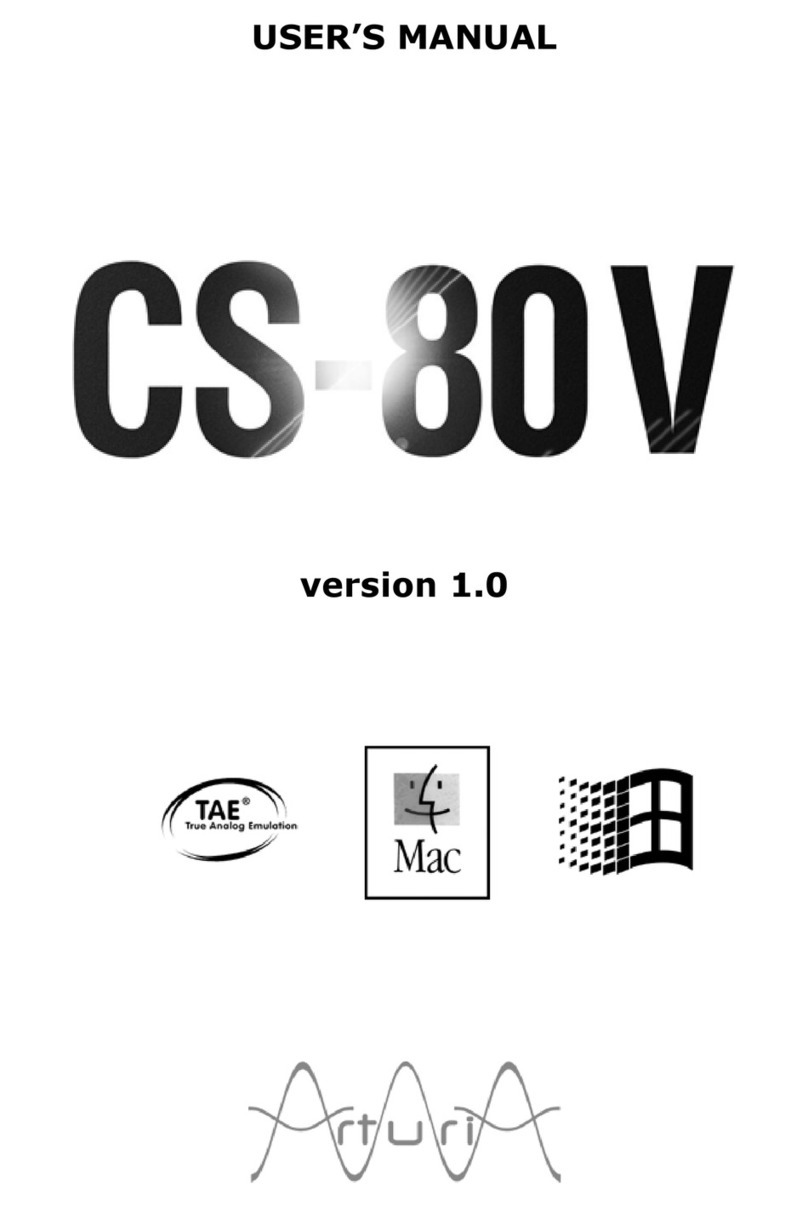
Arturia
Arturia CS-80V user manual

LG
LG SuperSign Elite-c owner's manual
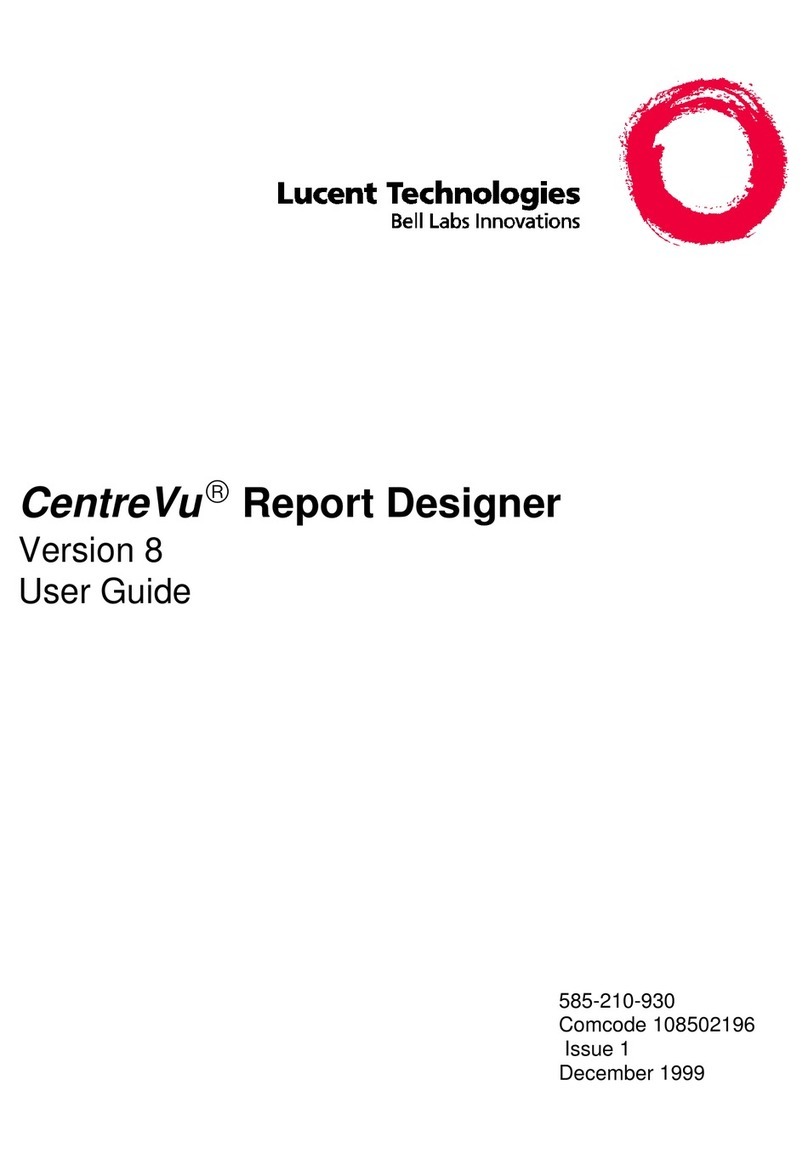
Lucent Technologies
Lucent Technologies CentreVu Version 8 Report Designer user guide
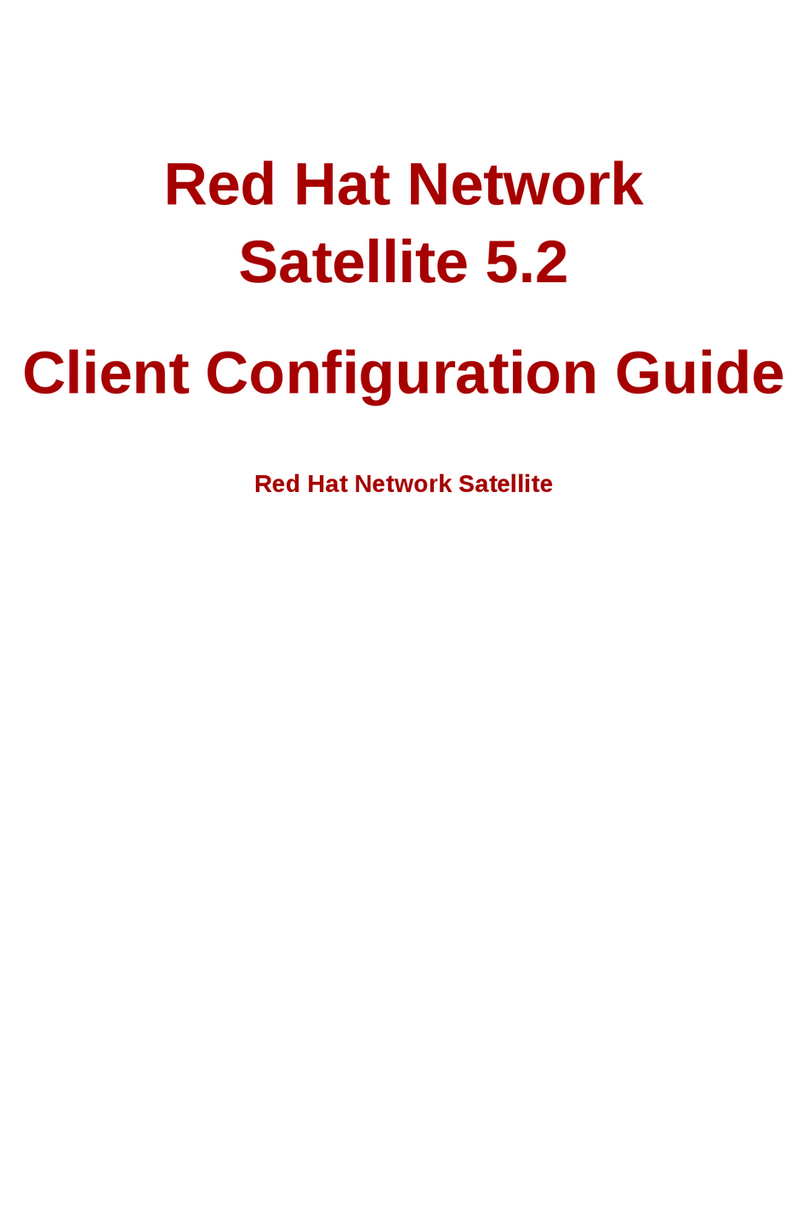
Red Hat
Red Hat NETWORK SATELLITE 5.2 - CHANNEL MANAGEMENT Configuration guide